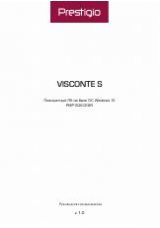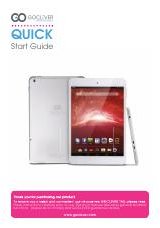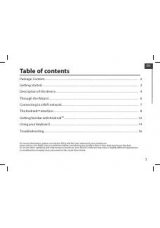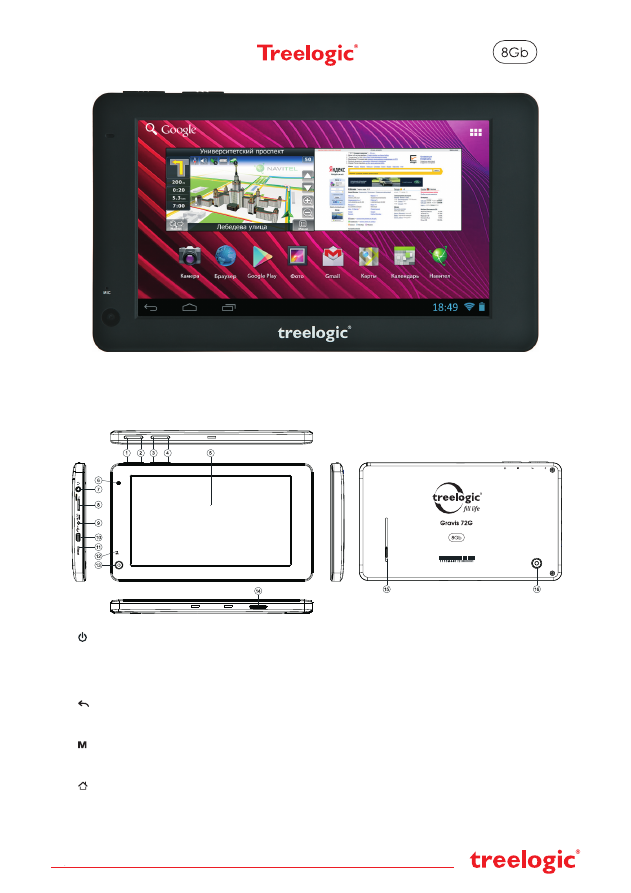
1
Краткое руководство пользователя
Спасибо, что выбрали GPS - Планшет Treelogic Gravis 72G 8Gb – электронное персональное мобильное
устройство, вобравшее в себя все самые современные разработки. Расширенный функционал, иде-
альное качество, высокая надежность и изысканный внешний вид делают его настоящим шедевром.
Внешний вид и элементы управления
1.
[
] Кнопка включения/выключения питания.
При кратком нажатии позволяет включить или
выключить спящий режим; при длительном на-
жатии используется для полного включения и
выключения планшетного компьютера.
2.
[ ] Кнопка «Возврат».
Закрывает текущее окно или возвращает
в предыдущее меню.
3.
[ ] Кнопка «Меню».
Используется для вызова панели инструментов
контекстного меню.
4.
[ ] Кнопка «Домой».
Используется для возврата в главное меню.
5.
Сенсорный экран.
Используется для работы с планшетом, а также
для отображения и ввода информации.
6.
Индикатор зарядки.
Отображает статус зарядки устройства (в про-
цессе зарядки индикатор светится, при оконча-
нии – гаснет).
7.
Разъем для наушников (mini-jack 3,5 мм).
Используется для подключения наушников.
8.
Слот для карты памяти.
Позволяет присоединить одну карту памяти
формата microSD.
9.
Разъем для зарядного устройства.
Используется для подключения сетевого за-
рядного устройства и зарядки планшетного
компьютера от сети.
10.
Разъем miniUSB.
Используется для соединения с компьютером и
зарядки через USB-кабель.
GPS - Планшет
Gravis 72G